Ресурсы становятся все более и более ценным, как новые, большие, более фантастические плагины сделать больше звуков, но занять большую часть вашего ЦП. Ableton не является исключением из этого правила, когда дело доходит до того, чтобы быть площадка для прожорливых плагинов. Но, если Youre умный, и Youre известно из инструментов в вашем распоряжении, и как вы введите договоренностей, вы можете выйти перед игрой ресурсов, при этом используя эти большие, толстые, удивительные плагинов.
В этом уроке, Я бы хотел показать вам одну особенность в Ableton, которая действительно будет держать вас быстро развивается, помогая сохранить ваш CPU Usage минимума.
Theres больше, чем просто замораживание ...
Конечно, Youre, вероятно, уже хорошо знакомы с функцией замораживания. И, если Youre нет, позвольте мне объяснить. При щелчке правой кнопкой мыши на треке в сессии или представления Композиция и выберите Стоп-кадр, Ableton будет блокировать настройки вашего текущего VST, или AU, или звуковой дорожки с плагинами на нем, а затем создать аудиофайл версию этого . Настройки заблокированы так, что если вы решите, что вам нужно настроить установку, позже, все что вам нужно сделать, это не-замерзания трасса. После того, как вы снимите замораживания, оригинальные плагины все готово для активной снова, и источник звука снова становится активным, будь то аудио-файл или виртуальный инструмент, какой-то.
Ну и дела, то будет много дерьма на экране ...
Замораживание это здорово, но давайте решать ее, Есть больше раз, чем не то что Яд предпочитают не видеть все эти замороженных треков. Вы можете использовать команду Shift-Command-R для визуализации аудио части вне. Но, что занимает несколько дополнительных шагов, и означает, что Youre проводить больше времени на компьютере-иш, организации работы, а не на музыку.
Почему бы не Свести?
Это где команда Свести может прийти в очень удобно. Когда вы получаете замороженный трек в игре, и вы просто хотите, чтобы быстро преобразовать его в аудио, попробовать это.
Щелкните правой кнопкой мыши на названии трека и выберите из развертки.
Мгновенно, Живая будет конвертировать Frozen трек в обычный, старый звуковой дорожки. Экран недвижимости освобождается, и вы хорошо идти!

Что нужно знать о Платтена
Theres одно, что я должен предупредить вас о с Платтена. Если вы Свести замороженного, виртуальный инструмент трек, MIDI делает уйти. Итак, вы хотите, чтобы убедиться, Youre не собираюсь опять потребуется MIDI, после вы делаете это. Вы имеете доступ к Undo слева от окна редактирования. Но, что уходит, после закрытия вне живой сессии.
Закрытие
Свести не обязательно является характерной чертой жизнь меняется. Но, в правильном контексте, Замораживание, и Свести стать реальной жизни вкладчиков, за их простоту использования. Они спасти вас от необходимости проходить через различных этапах Экспорт аудио / видео, так что творческий сессия продолжает двигаться. Итог: Если Youre как я, и используете старую, испытанную, но верный реликвию, из MacBook Pro, ресурсы очень важны! Знать приемы в вашем распоряжении и использовать их!


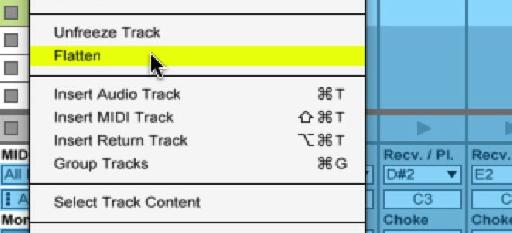
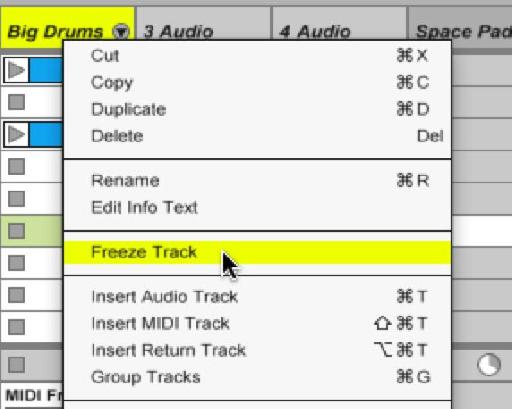
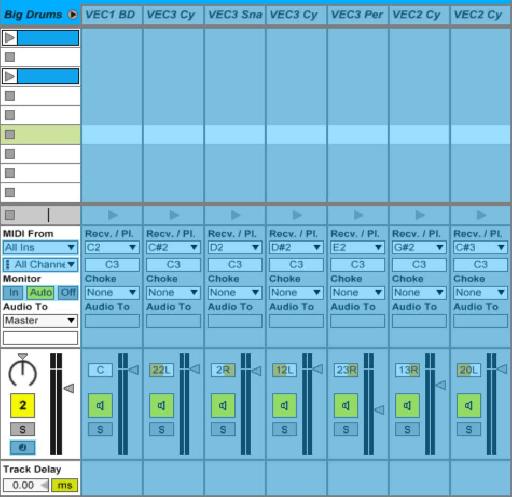
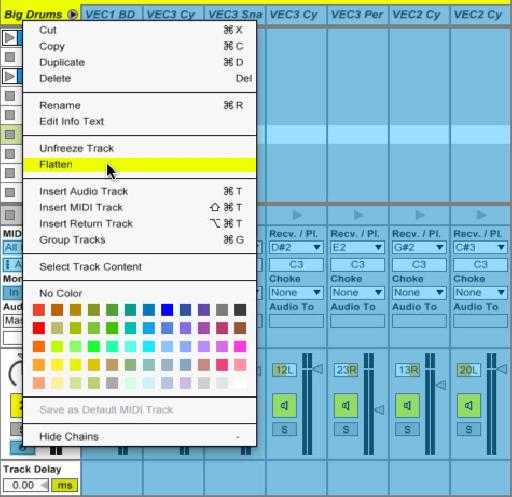
 © 2024 Ask.Audio
A NonLinear Educating Company
© 2024 Ask.Audio
A NonLinear Educating Company
Discussion
Want to join the discussion?
Create an account or login to get started!